Встановіть Windows на флеш-носії з різними цілями. Наприклад, написання зображення для установки призведе до створення установки "Keychain", а копіювання живої збірки дозволить вам завантажити повноцінну робочу середовище з флеш-накопичувача, призначеного для тестів та ремонту та відновлення Робота. Ця стаття розгляне обидва методи.
Встановлення живого складання Windows WP на USB
Якщо у вас є додаткові носії, обов'язково заздалегідь дбати про створення Live USB-пристрою. Якщо виникає проблема, ви можете завантажити Windows від нього, навіть якщо система не завантажується з жорсткого диска. Для подальшої роботи нам буде потрібно:
- флеш-накопичувач, об'єм не менше 1 Гб. (Живі збірки Windows XP "зважують" від 600 Мб., Але розмір може коливатися в будь-якому напрямку);
- спеціальне зображення Windows XP, такі як RAM WinXP Live CD / USB Edition, RusliveFull_CD \\ DVD або будь-який інший, який ви вважаєте найкращим;
- програма запису - WinsetupFromusB, на офіційному сайті існує у версіях x64 або x32 (виберіть під комп'ютером).
Сам процес займе кілька хвилин і не вимагає жодних складних маніпуляцій від користувача:
- Подключаем флешку к системному блоку (желательно USB 2.0), заранее сохранив любые данные с нее, которые вам могут понадобиться (в процессе записи они будут стерты).
- Запускаем программу WinSetupFromUSB.
- В первом поле сверху (“Usb disk selection…”) выбираем наш носитель.
- Под ним оставляем галки в боксах “auto format”, выбираем тип файловой системы – например NTFS, отмечаем пункты “align” и “copy BPB”.
- Также ставим галку возле строки “Other Grub4dos compatible ISO”, из “Обзора” выбираем путь, по которому находится образ системы.
- Щелкаем по кнопке “GO” и ждем окончания записи, не закрывая программу и не вынимая флешку.
- Когда на экране появится окошко “Job done” – устройство готово к загрузке Win XP.
- Після перезавантаження комп'ютера натисніть кнопку «Вибір диска» для завантаження (f8, f11 або f12).
- У "меню завантаження" виберіть нашу флеш-пам'ять.
- Залежно від обраної збірки, Windows XP з графічною оболонкою не може негайно завантажуватися. На прикладі ruslivefull_dvd: у вікні завантажувача виберіть RusliveFull_DVD від розділу, в наступному - мультимедіа.
- Коли система завантажена, вона повністю готова до використання.
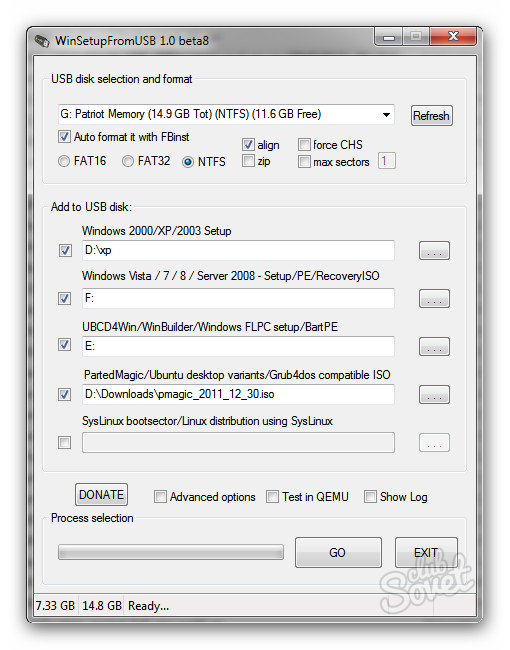
Якщо наша мета не тестування, але налаштування нових вікон, багато чого залежить від конкретної асамблеї, яку ми вибрали в першому абзаці. На даний момент існують версії зображень, які дозволяють та завантажувати живу систему від носія та встановлення Windows з нуля. Принцип створення установки "Keychain" схожий на вищезгадану інструкцію. Він буде відрізнятися лише до зображення для встановлення та рядок, в якому він повинен бути вказаний - перший у меню "Додати до USB", позначений настройкою "Windows 2000 \\ XP \\ 2003". Якщо на пристрої достатньо місця, WinsetupFromusB дозволить вам написати кілька зображень ISO - просто позначте необхідні точки одночасно.































Не стукайте людей - не плутайте концепцію встановлення на USB-флеш-накопичувач та встановлення з флеш-накопичувача!